Er du medlem af en gruppe? WhatsAppEr det en erhvervsgruppe eller en studiegruppe? Det gør faktisk ingen forskel. Hvis du vil føre en fortegnelse over alle brugere WhatsApp I denne gruppe efter deres navn er det muligt.
![Eksportér-WhatsApp-gruppe-kontakter Hvordan downloader/eksporterer man en WhatsApp-kontaktgruppe? [Efter liste]](https://www.a7la-home.com/wp-content/uploads/2019/10/Export-WhatsApp-Group-Contacts.jpg)
Dette spørgsmål vækker bekymring hos mange brugere: Hvordan kan de oprette en kopi af alle de kontakter, der er tilføjet i en gruppe? WhatsApp At opbevare optegnelser til fremtidige formål.
At oprette en sikkerhedskopi er også en fordel i forretningsøjemed, da alle brugere kan interagere med den på én gang. Nogle af jer har måske haft den misforståelse, at der ikke findes en sådan procedure til at udføre denne opgave så nemt.
Hvis du har adgang til gruppen som medlem, kan du eksportere alle kontakter til Excel. For at gøre dette kan du bruge udvidelser i din browser eller specifikt fra udviklertilstanden på WhatsApp Web.
Du kan inkludere alle telefonnumre i en WhatsApp-gruppe sammen med deres navne.
Grundlæggende er der to hovedmetoder, der kan hjælpe dig med at downloade alle kontakter i en gruppe. WhatsAppVi vil guide dig gennem de trin, du bør kende, et efter et, efterfulgt af nogle billeder, der helt sikkert vil gøre dit arbejde lettere. Så lad os komme i gang:
1. Brug af WhatsApp Web: Eksporter alle kontakter
Vi kender alle WhatsApp Web-funktionen, som den tilbyder. WhatsApp Den samme funktion giver alle brugere mulighed for at åbne alle deres WhatsApp-samtaler på deres computer, så de nemt kan chatte derfra. Den er tilgængelig for alle brugere, uanset om det er Android eller iOS.
Hvis nogen af jer ikke kender denne funktion og hvordan man bruger den til at eksportere en liste, WhatsApp-telefonnumre For at udmærke dig skal du blot følge nedenstående trin:
Trin 1
Først skal du åbne WhatsApp Web-hjemmesiden ved at gå til https://web.whatsapp.com direkte i din browser.
Derefter vil du se QR-koden vist på din computerskærm.
Trin 2
Åbn derefter WhatsApp på din telefon. I øverste højre hjørne af appen finder du en menubakke med tre lodrette prikker. Midt i bakken er der en mulighed mærket "WhatsApp Web". Tryk på denne mulighed, og scan QR-koden.
Trin 3
Derefter vil du se, at alle chats åbnes automatisk i browseren, og du kan også bruge WhatsApp på din computer.
Så længe du er logget ind, kan du bruge det på din computer.
Så følg instruktionerne nedenfor efter at have åbnet WhatsApp Web på din computer:
Trin 4
I venstre side af din computerskærm finder du alle dine kontakter og gruppechatsamtaler. Klik på ikonet for den ønskede gruppechat.
Alle beskeder fra den gruppe vises i højre side af din computerskærm. Øverst finder du gruppens navn efterfulgt af nogle kontaktoplysninger nedenunder.
Trin 5
Højreklik, og "Inspekter"-funktionen vises. Klik på den. De fleste af disse findes nederst på listen. Du kan også trykke på CTRL+SHIFT+I for at åbne dette vindue direkte.
Trin 6
Når du klikker på dette ikon, vil du opdage, at et andet vindue automatisk åbner sig i højre side af skærmen.
Trin 7
Du finder noget kode i stil med det der. Bare find den vedhæftede fil nedenfor og gør som der står. Højreklik på den og vælg Kopiér > Kopiér element.
Trin 8
Åbn nu Excel-arket og indsæt det der.
Nu vil du se, at formatet indeholder støj. Så for at gøre det brugbart skal du blot følge nedenstående trin.
- Klik på Ctrl + H Der vises en dialogboks.
- Indsæt nu i "Søg efter hvadog tryk på knappenErstat alle"
- .
- For at indstille formateringen i én boks skal du klikke på “Tekst til kolonner".Vælg derefter"Fast visningog klik på knappenSlutning".
- Vælg nu hele rækken igen, og klik på "Specialpasta".
- Til sidst skal du trykke på “Skift” og klikke på “Okay".
2. Tilføj udvidelsen "Group Contacts Downloader" til Chrome
For at downloade alle WhatsApp-gruppekontakter på en enklere måde, er der en app kaldet “Download af gruppekontakter”.
Denne app opretter en downloadmulighed i gruppeoplysningerne, der hjælper dig med at downloade alle kontakterne i et Excel-ark. Følg blot disse trin:
Trin 1
Bare søg efter “Download af gruppekontakteri Chrome Webshop, og klik på knappen Tilføj til Chrome.
Trin 2
Når den er installeret, skal du blot åbne en hvilken som helst gruppe, kigge efter ikonet med tre prikker og vælge "Gruppeinfo".
Trin 3
Du vil nu se muligheden "Download kontaktgruppe". Bare klik på den, så downloades den i en Excel-fil."
Det var det. Færdig!
Konklusion:
Vi kan tydeligt se, at denne funktion i WhatsApp Det vil hjælpe dig med nemt at organisere alle dine WhatsApp-gruppekontakter ét sted. Denne organiserede metode kan arrangeres ved hjælp af de lange og korte metoder, der er beskrevet ovenfor. Hvis du ikke vil sidde fast i kodningssystemet, er udvidelsesmetoden bedst for dig.
Det kræver ikke den store indsats, da der er en myte i hovedet på de folk, der bruger denne funktion. Sørg for at downloade den korrekte udvidelse til Chrome.



![Whatsapp-export-1 Hvordan downloader/eksporterer man en gruppe WhatsApp-kontakter? [Efter liste]](https://www.a7la-home.com/wp-content/uploads/2019/10/Whatsapp-export-1.png)
![Whatsapp-export-2 Hvordan downloader/eksporterer man en gruppe WhatsApp-kontakter? [Efter liste]](https://www.a7la-home.com/wp-content/uploads/2019/10/Whatsapp-export-2.png)
![Whatsapp-export-3 Hvordan downloader/eksporterer man en gruppe WhatsApp-kontakter? [Efter liste]](https://www.a7la-home.com/wp-content/uploads/2019/10/Whatsapp-export-3.png)
![Whatsapp-export-4 Hvordan downloader/eksporterer man en gruppe WhatsApp-kontakter? [Efter liste]](https://www.a7la-home.com/wp-content/uploads/2019/10/Whatsapp-export-4.png)
![Whatsapp-export-5 Hvordan downloader/eksporterer man en gruppe WhatsApp-kontakter? [Efter liste]](https://www.a7la-home.com/wp-content/uploads/2019/10/Whatsapp-export-5.png)
![Whatsapp-export-6 Hvordan downloader/eksporterer man en gruppe WhatsApp-kontakter? [Efter liste]](https://www.a7la-home.com/wp-content/uploads/2019/10/Whatsapp-export-6.png)
![Whatsapp-export-7 Hvordan downloader/eksporterer man en gruppe WhatsApp-kontakter? [Efter liste]](https://www.a7la-home.com/wp-content/uploads/2019/10/Whatsapp-export-7.png)
![Whatsapp-export-8 Hvordan downloader/eksporterer man en gruppe WhatsApp-kontakter? [Efter liste]](https://www.a7la-home.com/wp-content/uploads/2019/10/Whatsapp-export-8.png)
![Group-contacts-download-extension-1 Hvordan downloader/eksporterer man en WhatsApp-kontaktgruppe? [Listwise]](https://www.a7la-home.com/wp-content/uploads/2019/10/Group-contacts-download-extension-1.png)
![Group-contacts-download-extension-2 Hvordan downloader/eksporterer man en WhatsApp-kontaktgruppe? [Listwise]](https://www.a7la-home.com/wp-content/uploads/2019/10/Group-contacts-download-extension-2.png)
![Group-contacts-download-extension-3 Hvordan downloader/eksporterer man en WhatsApp-kontaktgruppe? [Listwise]](https://www.a7la-home.com/wp-content/uploads/2019/10/Group-contacts-download-extension-3.png)
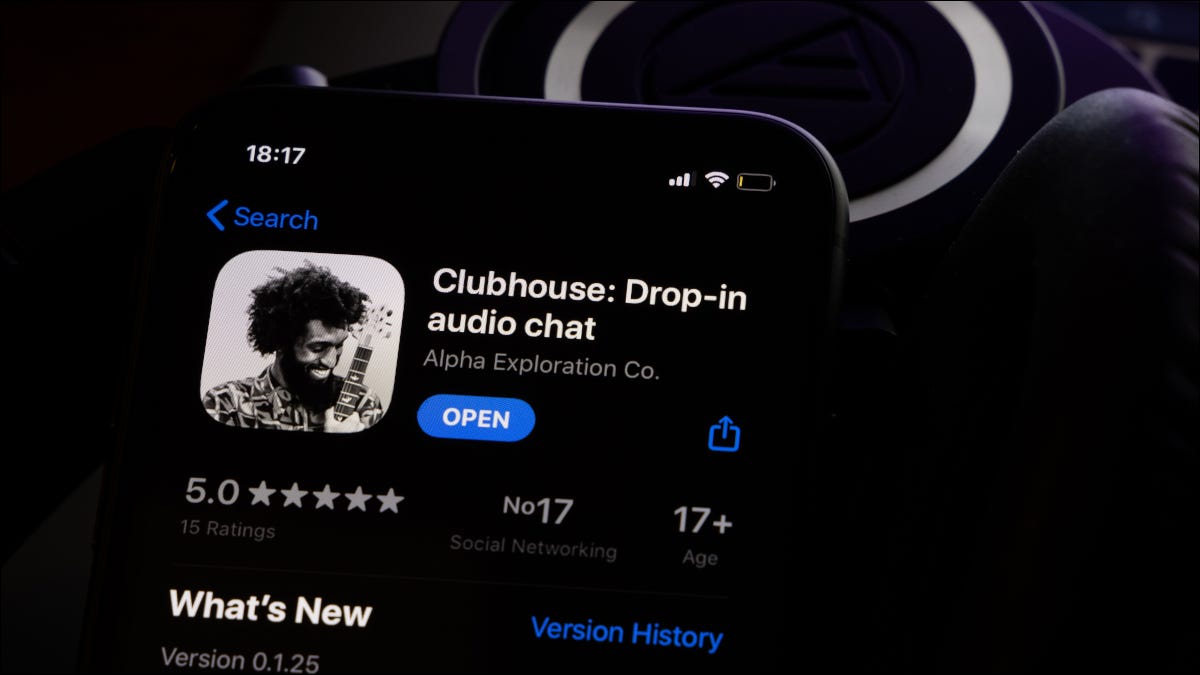
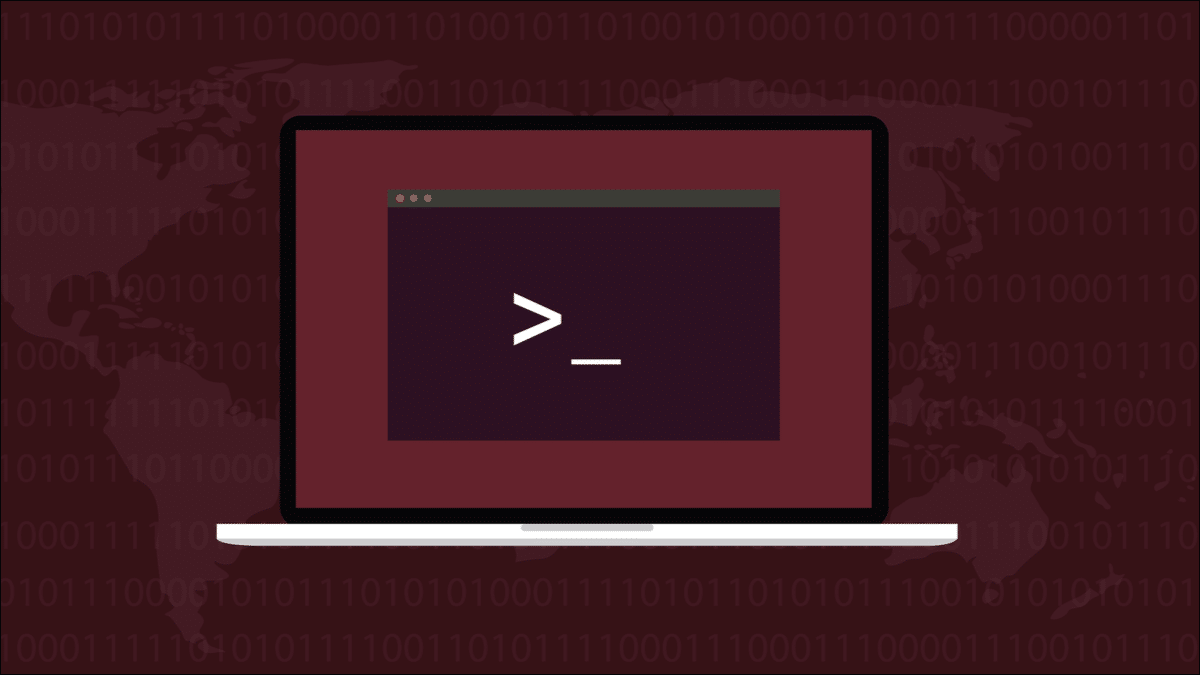

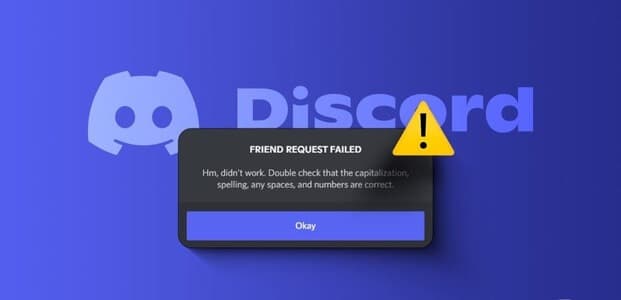

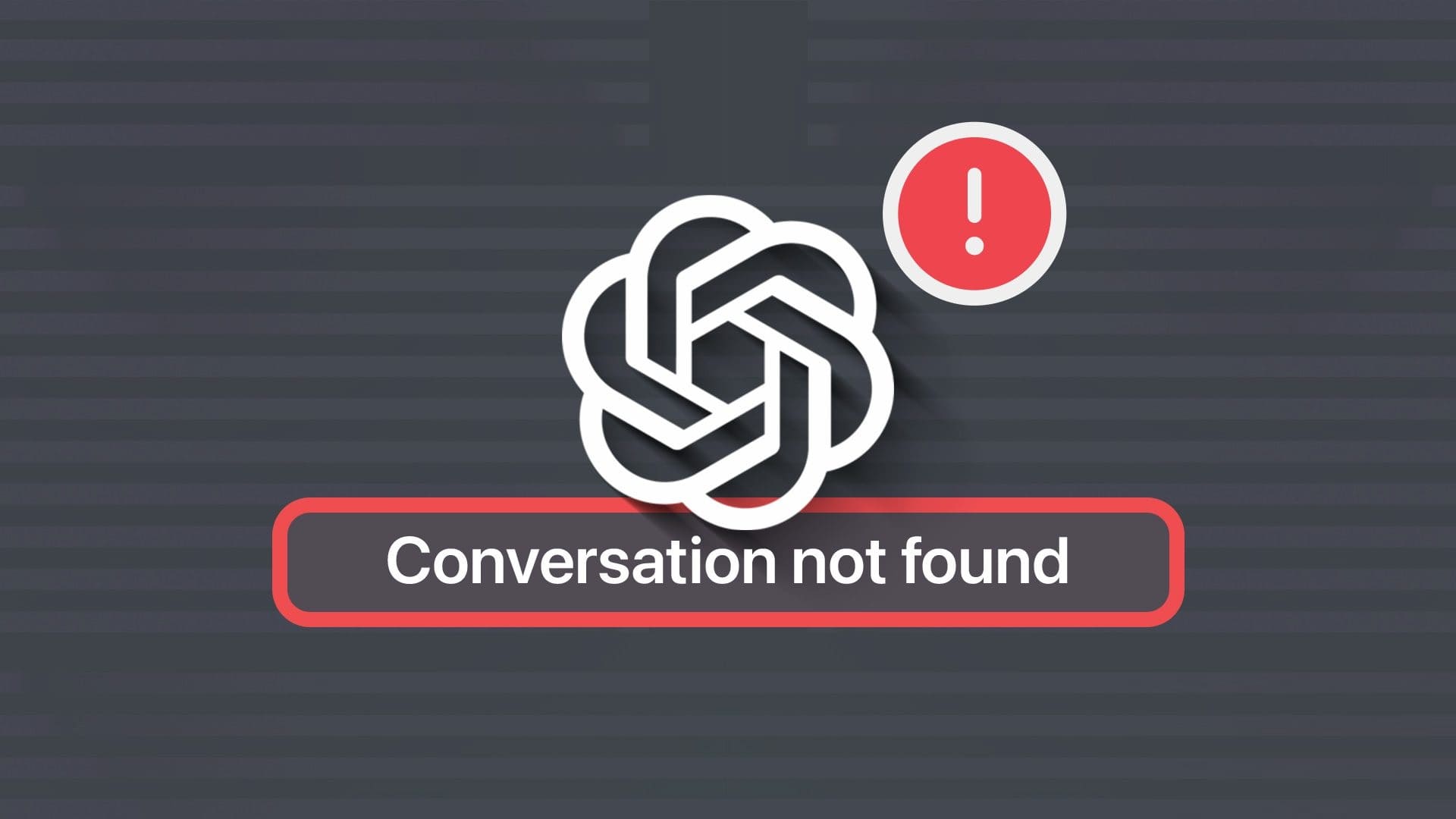
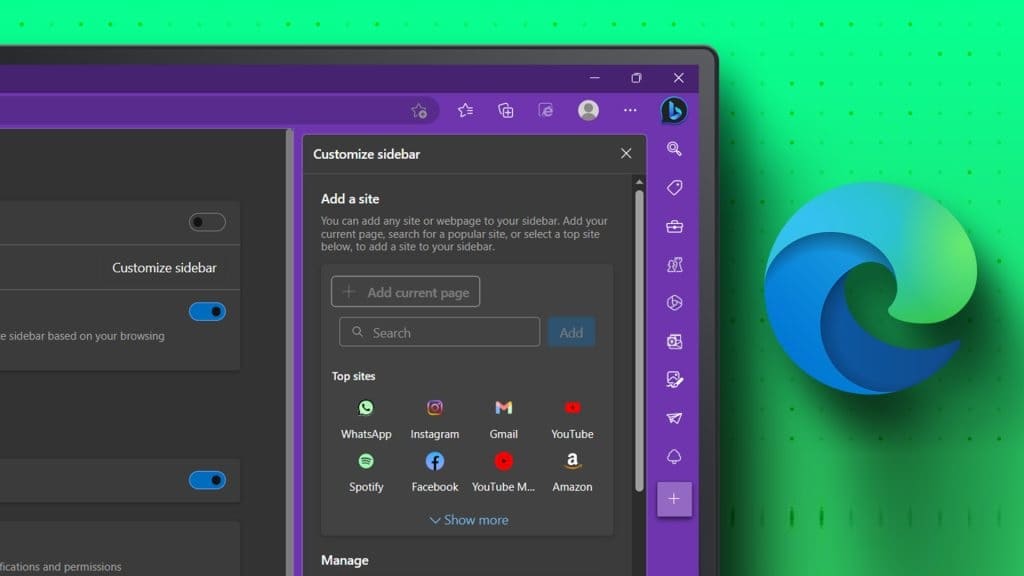
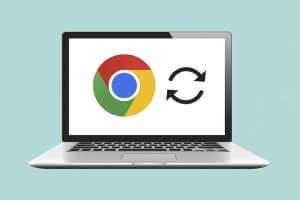
Kan ikke anvendes. Dette er din blog.
Vi har nogle løsninger til din oplevelse
Vi har essays om din kønsbegunstigede